
紹介する細かい情報が得意なプラグインは「Google Analytics Dashboard for WP」です。
「Google Analytics Dashboard for WP」は、グーグルアナリティクスの代わりに管理ページからダッシュボードでアクセス解析レポートを確認することができます。
一般統計情報、詳細ページレポート、詳細投稿レポートなど、分析データをさらに細分化してサイトの各投稿やページのパフォーマンス詳細を提供してくれます。
いちいちグーグルアナリティクスを開いてデータを確認するのが面倒だなと思う人もいますのでこのプラグインを利用してすぐに確認できるのですごく役に立つと思います。
管理ページからアクセス解析でグーグルアナリティクスの代わりに見れるプラグインのインストールと利用方法
まず、管理ページのプラグインから新規追加します。
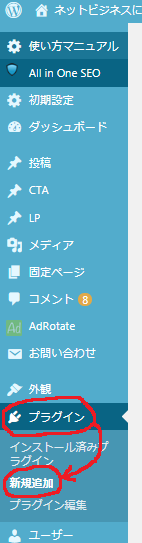
「プラグインの検索」から「Google Analytics Dashboard for WP」で検索して「Google Analytics Dashboard for WP 」を選択。
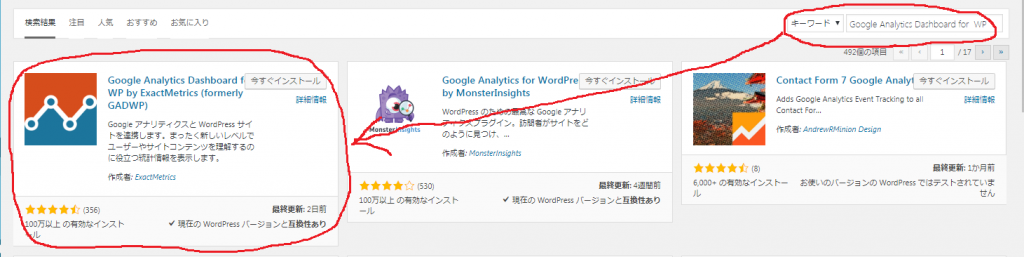
「今すぐインストール」→「プラグインを有効化する」でインストール完了
有効化が終わったら管理ページを開いて「アナリティクス」に選択します。
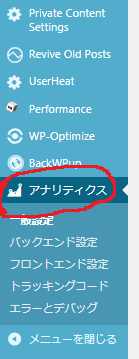
ただし、アカウントを利用してプラグインの動作を許可してないと動いてくれません。
プラグインの許可の画面が出たら「プラグインの許可」をクリックしましょう。
外部のグーグルアナリティクスからアクセスコードを取得しよう!
次は、「アクセスコードを取得」へクリック
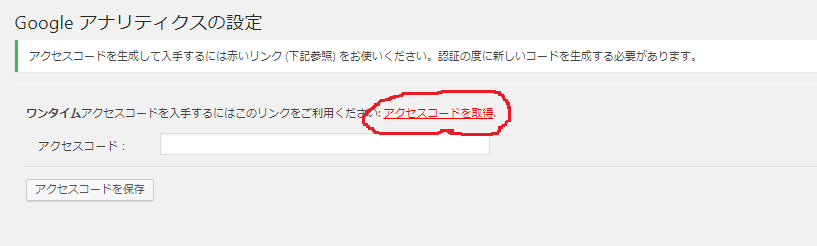
アカウント選択に開いたらブログに使うアカウントを選択しましょう。
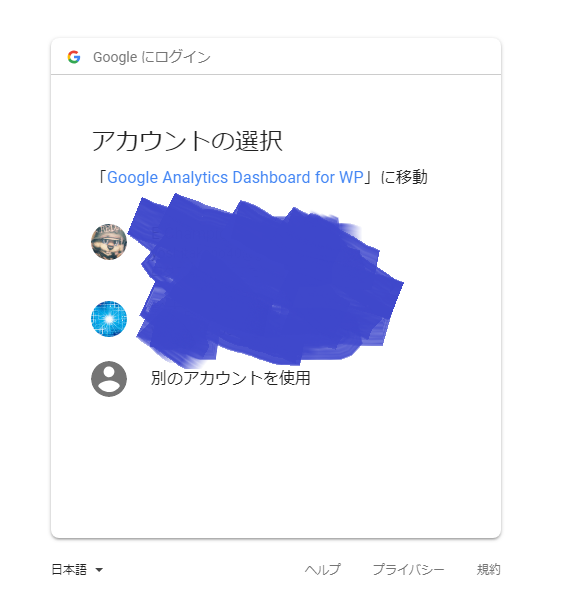
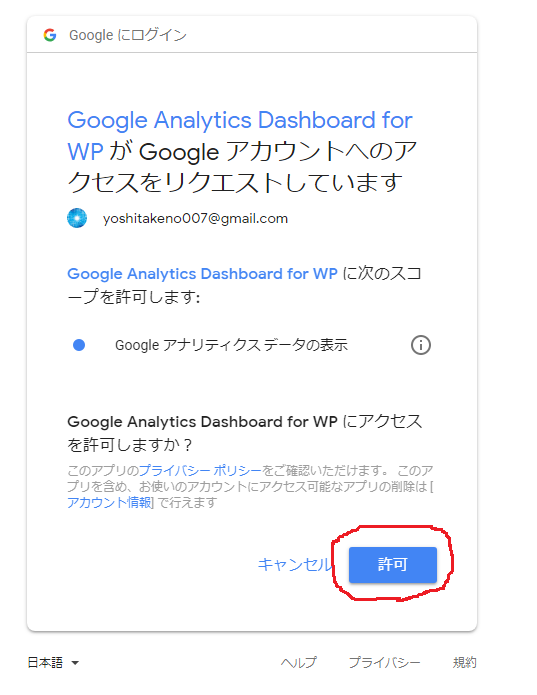
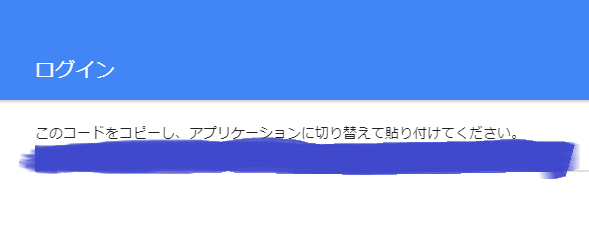
アクセスコードを手に入れたらグーグルアナリティクスに戻ってアクセスコードを入力しましょう。
「Google Analytics Dashboard for WP」の詳細設定画面へ
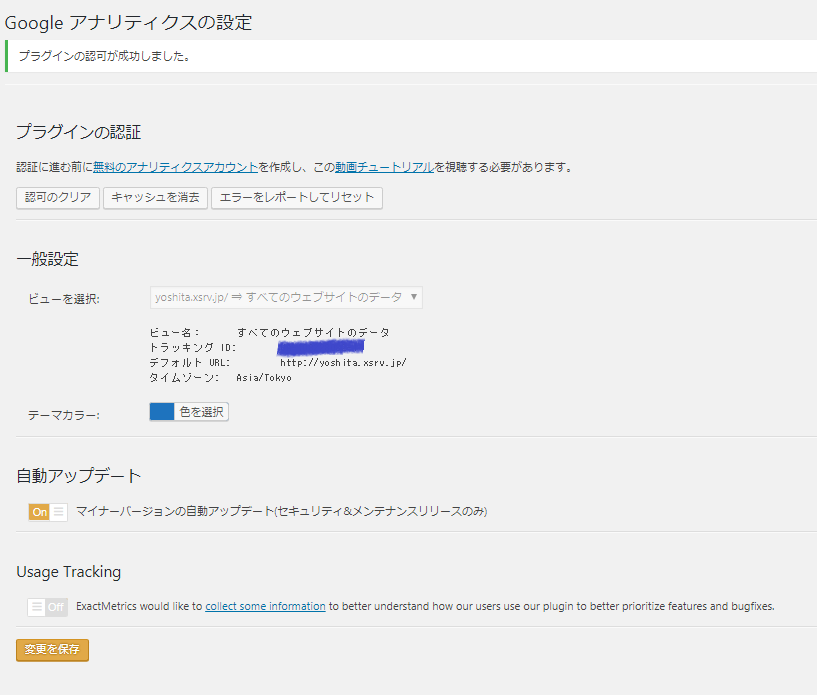
次は、管理ページからダッシュボードに移動して「Googleアナリティクスダッシュボード」と書かれているところに確認しましょう。
「Googleアナリティクスダッシュボード」のサンプルデータ
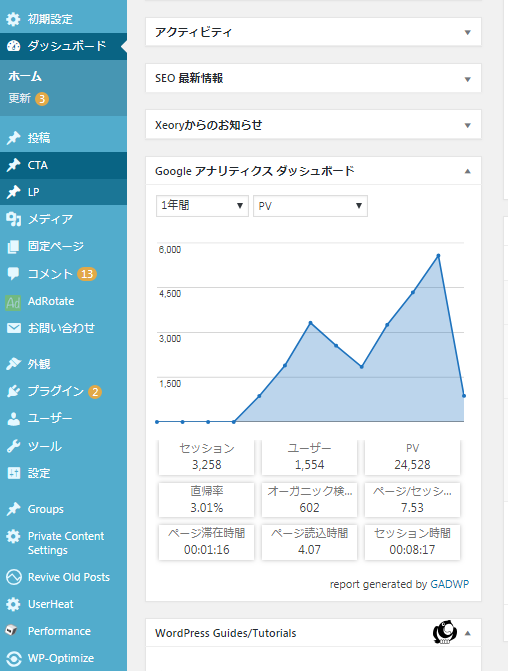
「Googleアナリティクスダッシュボード」でデータが見れるのは、
・時間→リアルタイム、今日から3年間まで。
・セッション
・ユーザー
・オーガニック検索
・ページビュー
・直帰率
・地域
・ページ
・リファラー
・検索結果
・トラフィック
・閲覧環境
・404エラー
です。
それともう1つ、管理ページから投稿一覧を開くとアナリティクスのアイコンが出てきますので確認してみて下さい。
1つ1つの記事のアナリティクスが見れるアイコン表
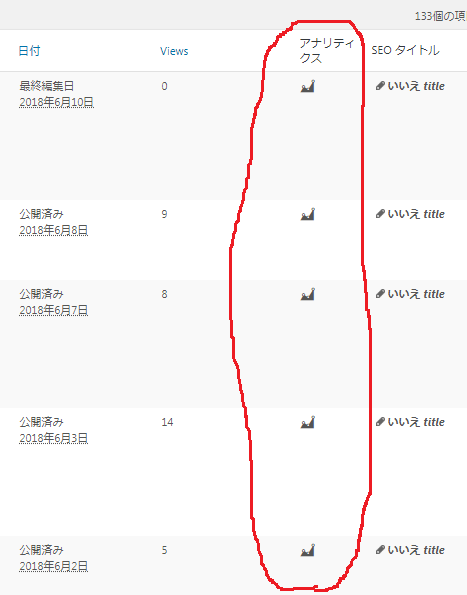
1つ1つの記事をすぐに見れるので便利です。
以上になりますが、1つ1つの記事をすぐに確認したい方は、このプラグインをインストールしましょう。
プラグインのまとめ記事もありますのでご覧下さい。
・ブログアフィリエイトをやっていくうちに必要になってくるプラグインのまとめ
Error

なら初心者でも月10万円が楽して簡単に稼げる-1024x576.jpg)



